3 veidi, kā Windows 10 vienmēr uzturēt logu augšpusē
Microsoft Windows Vista Vindovs 7 Atvērtais Avots Freeware / / March 17, 2020
Pēdējoreiz atjaunināts

Strādājot ar vairākiem logiem operētājsistēmā Windows 10, iespējams, vēlēsities vienmēr turēt logu augšpusē, lai būtu ērti izmantot atsauci. Uzziniet trīs dažādus veidus, kā to izdarīt.
Kad strādājat operētājsistēmā Windows ar ierobežotu ekrāna laukumu, ir noderīgi, ja daži logi paliek virs citiem. Dažās Windows programmās automātiski tiek iekļauta šī funkcija “vienmēr virspusē”, bet lielākajā daļā programmu tās nav, un Windows arī šo funkciju neiekļauj.
Šodien mēs apskatīsim trīs veidus, kā viegli pievienot funkciju “vienmēr virspusē” ikvienai Windows programmai.
1. Izmantojiet īsinājumtaustiņu ar vienmēr ieslēgtu AutoHotkey skriptu
AutoHotkey ir bezmaksas programma, kas ļauj izveidot skriptus vairāku darbību veikšanai ar vienu īsinājumtaustiņu. Tas darbojas fonā un atrodas sistēmas teknē.
Mēs izmantosim AutoHotkey, lai izveidotu skriptu, kas nospiežot nospiestu atlasīto logu virs visiem pārējiem Ctrl + atstarpes taustiņš kad šis logs ir aktīvs. Mēs jums parādīsim skriptu un paskaidrosim, kā tas darbojas. Bet mēs nodrošināsim arī lejupielādējamu AutoHotkey skripta failu, kuru varat izmantot.
Lejupielādēt un instalējiet AutoHotkey un pēc tam palaidiet to.
Lejupielādējiet skripta failu AlwaysOnTop.ahk, izvelciet .zip failu un ievietojiet skriptu cietā diska mapē, kas netiks pārvietota vai izdzēsta.
Skripts satur dažus komentārus un pēc tam šādu komandu:
^ SPACE:: Winset, Alwaysontop,, A
Šī komanda iestata pašreiz aktīvo logu vienmēr virsū, kad nospiežat Ctrl + atstarpes taustiņš. Ja jūs labprātāk izmantotu citu taustiņu kombināciju, varat mainīt komandas pirmo daļu “^ SPACE“. “^"Raksturs apzīmē Ctrl atslēga. Jūs atradīsit simbolus, ko izmantot citiem taustiņiem Karstā taustiņa pārveidotāja simboli sadaļa par šī AutoHotkey palīdzības lapa.
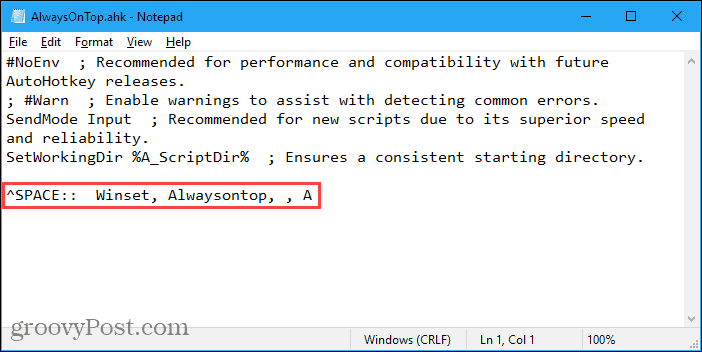
Jūs varat ielieciet skriptu Windows startēšanas mapē (% AppData% \ Microsoft \ Windows \ Start Menu \ Programs \ Startup), tāpēc tas tiek startēts automātiski, kad tiek startēta sistēma Windows.
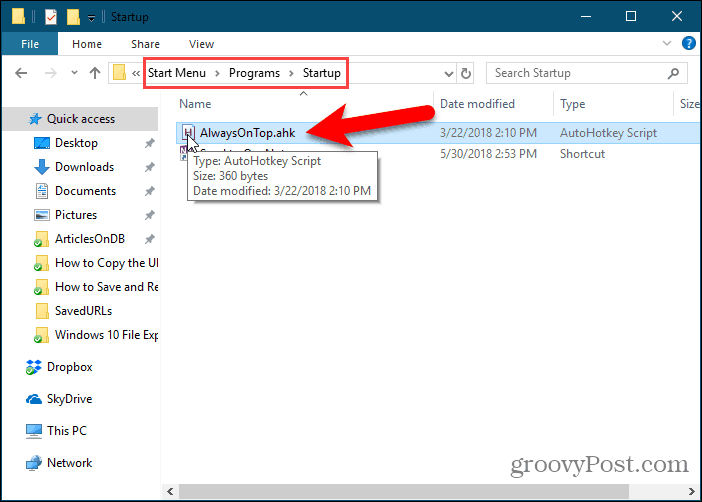
AutoHotkey skripts paliek sistēmas teknē.
Lai aktīvais logs vienmēr būtu augšpusē, nospiediet Ctrl + atstarpes taustiņš (vai jūsu piešķirto īsinājumtaustiņu). Vēlreiz nospiediet īsinājumtaustiņu, lai aktīvajā logā atspējotu “vienmēr virspusē”.
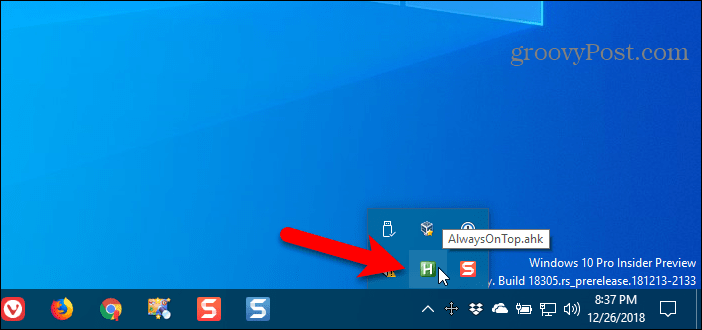
Lai iegūtu skripta opcijas, ar peles labo pogu noklikšķiniet uz ikonas AutoHotkey sistēmas teknē.
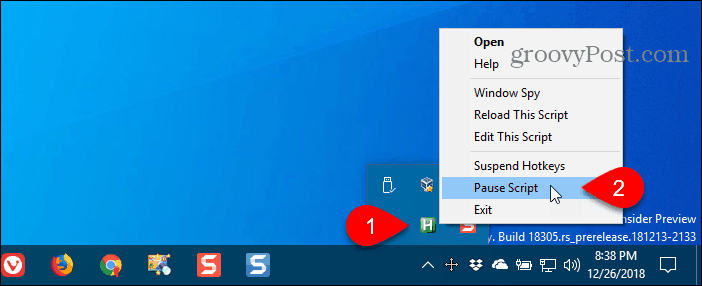
2. Izmantojiet peli, izmantojot DeskPins
DeskPins nodrošina tapas, kuras varat satvert un izmantot, lai saglabātu jebkuru logu virs visiem pārējiem logiem. Programma atrodas sistēmas teknē un izmanto minimālus resursus.
Lejupielādēt un instalējiet DeskPins. Palaidiet programmu, ar peles labo pogu noklikšķiniet uz ikonas sistēmas teknē un atlasiet Iespējas mainīt Pins, Autopin, un Karstie taustiņi iestatījumi.
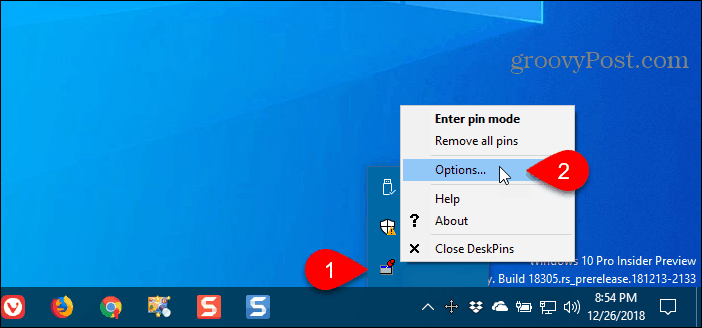
Uz Pins cilni, jūs varat mainīt tapu krāsu. Izsekošanas pakāpe kontrolē, cik bieži katrs tapa pārbauda piesprausta loga stāvokli un stāvokli. Zemākas vērtības padara tapas reaģējošākas. Jūs varat ievadīt jebkuru skaitli no 10 līdz 1000 ms (milisekundes).
Ja jums ir vecāks dators, ieteicams palielināt Izsekošanas pakāpe numuru, lai izvairītos no datora palēnināšanās.
Jūs varat arī izvēlēties Ar vienu klikšķi vai Dubultklikšķi zem Paplātes ikonas aktivizēšana lai norādītu, kā jūs saņemat piespraudes no DeskPins sistēmas teknes ikonas. Noklusējuma vērtība ir Ar vienu klikšķi.
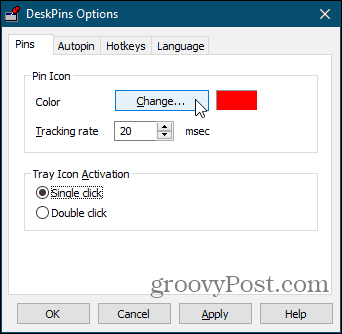
Jums var būt DeskPins, kas automātiski piesprauž noteikta veida logus, izmantojot noteikumus par Autopin cilne.
Pārbaudiet Iespējot lodziņā un pēc tam noklikšķiniet uz Pievienot lai pievienotu jaunu noteikumu. Izmantojiet izvēles rūtiņas blakus kārtulām, lai iespējotu un atspējotu atsevišķus noteikumus.
Klikšķis Palīdzība lai piekļūtu DeskPins palīdzības failam, lai iegūtu papildinformāciju par logu automātisku piespraušanu.
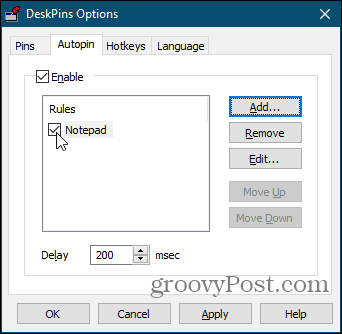
DeskPins nodrošina noklusējuma saīsnes, lai ievadītu tapu režīmu un aktivizētu aktīvā loga tapu. Šos saīsnes var mainīt Karstie taustiņi cilne.
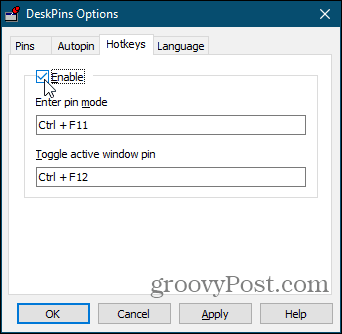
Lai piespraustu logu augšpusē, noklikšķiniet (vai veiciet dubultklikšķi, atkarībā no iestatījuma) DeskPins ikonas sistēmas teknē.
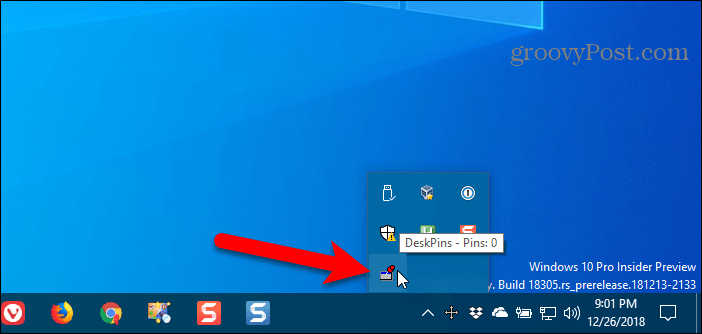
Pēc tam logā noklikšķiniet uz virsrakstjoslas, kuru vienmēr vēlaties turēt virsū.
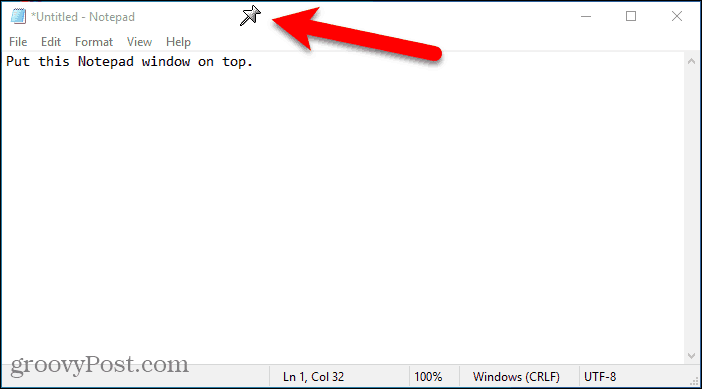
Piespraude tiek parādīta izvēlētā loga virsrakstjoslā jūsu norādītajā krāsā vai noklusējuma sarkanā krāsā.
Noklikšķiniet vēlreiz uz tapu, lai atspējotu vienmēr loga augšdaļu.
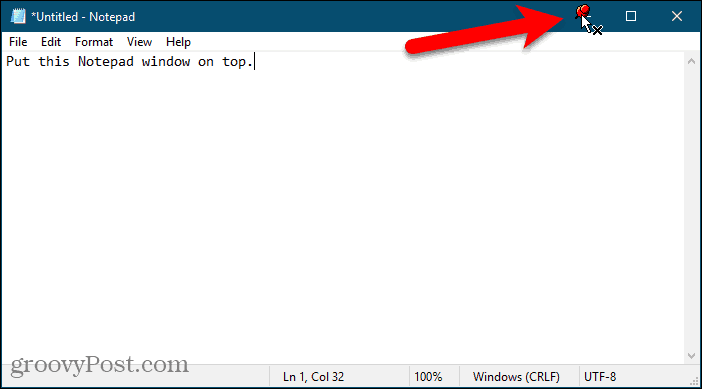
3. Izmantojiet Sistēmas teknes izvēlni ar TurboTop
TurboTop atrodas arī jūsu sistēmas teknē, piemēram, DeskPins. Bet tas darbojas savādāk.
Lejupielādēt un instalējiet TurboTop. Pēc tam palaidiet programmu.
Lai vienmēr turētu logu augšpusē, sistēmas teknē noklikšķiniet uz ikonas TurboTop. Tiek parādīts visu atvērto logu saraksts. Atlasiet vajadzīgā loga virsrakstu.
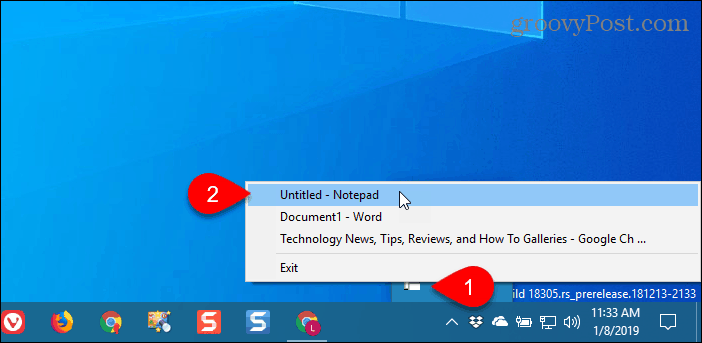
Visi logi, kurus izvēlaties vienmēr turēt virspusē, tiek atzīmēti ar atzīmi TurboTop izvēlnē.
Lai pārtrauktu vienmēr turēt logu augšpusē, noklikšķiniet uz TurboTop ikonas sistēmas teknē un atlasiet vēlreiz šo logu, lai izvēlnē blakus loga nosaukumam nebūtu izvēles rūtiņas.
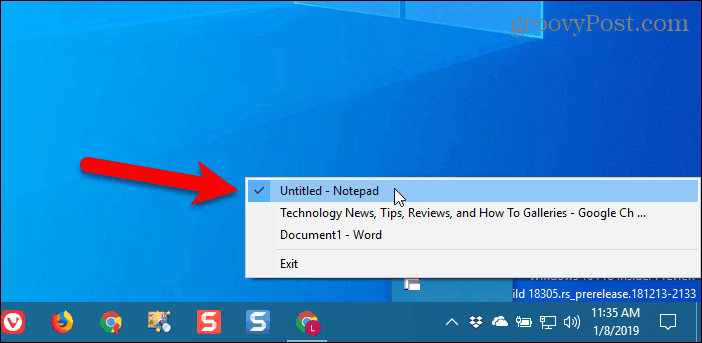
Ievietojiet funkciju Vienmēr top-up visos Windows
Neatkarīgi no tā, vai vēlaties izmantot īsinājumtaustiņus vai vēlaties izmantot peli, ir vienkāršs risinājums, kā vienmēr uzturēt logus virspusē. Ja esat atradis citas iespējas, kā logus vienmēr uzturēt virspusē, paziņojiet mums komentāros.
